Мы работаем с файлами PDF каждый день. Большинство из нас определенно сталкивались с такой ситуацией: PDF-файлы не отображаются в нормальном состоянии - одна или несколько страниц PDF-файлов расположены горизонтально, что заставляет читателей чувствовать себя некомфортно при их чтении.
Если вы читаете эти PDF-файлы на своем планшете, iPad или смартфоне, вы можете изменить направление чтения телефона. Однако, если вы хотите отредактировать или прочитать его на своем компьютере, это становится трудным. И решение состоит в том, чтобы вращать файлы PDF.
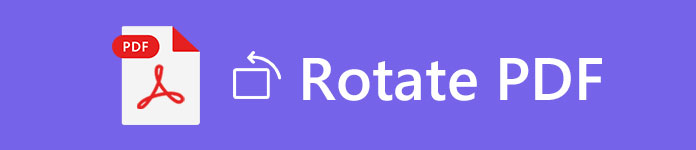
Повернуть PDF
Итак, я думаю, что причина, по которой вы здесь читаете эту статью, заключается в том, что у вас есть необходимость вращать неправильно отображаемые файлы PDF.
Почти все онлайн-инструменты редактирования PDF предоставляют функцию поворота, но не все эти инструменты редактирования могут вращать одну страницу или те, которые вы выбрали.
Мы протестировали и выбрали несколько программ, которые могут помочь вам повернуть все или отдельные страницы вашего PDF-файла.
Теперь давайте покажем вам, как вращать файл PDF. С помощью приведенного ниже программного обеспечения 5 вы можете повернуть все страницы или те, которые вы выбрали, влево или вправо и сохранить эти страницы PDF навсегда.
Шаг 1 Посетите Smallpdf (https://smallpdf.com/rotate-pdf) онлайн.
Шаг 2 Вы можете поместить PDF в область фиолетового цвета. Или вы можете нажать Выбрать файл, чтобы выбрать свой PDF.
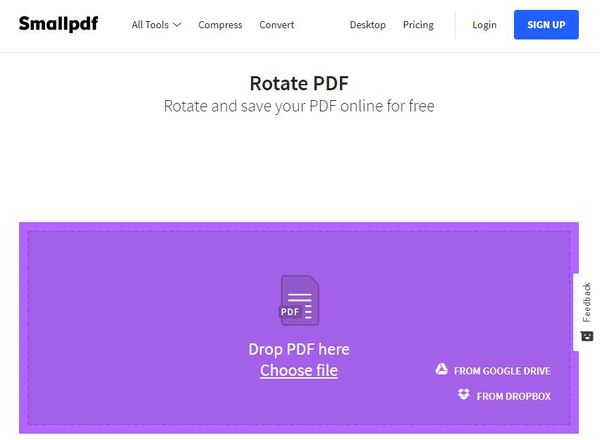
Шаг 3 Поверните ваш файл PDF.
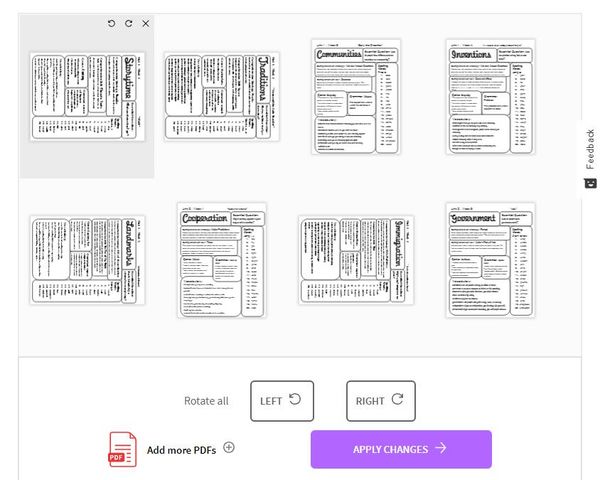
Шаг 4 Нажмите ПРИМЕНИТЬ ИЗМЕНЕНИЯ и загрузите файл PDF.
Помимо вращения PDF-файла, вы также можете обрезать PDF, уменьшить размер файла PDF и сделать другое редактирование в PDF. Вот некоторые онлайн редакторов PDF для вас, чтобы выбрать из.
Шаг 1 Посетите Foxit PhantomPDF (https://online.foxitsoftware.com/edit-pdf) онлайн.
Шаг 2 Перетащите файл PDF в пустую область с пунктирной рамкой или нажмите кнопку «Выбрать файл», чтобы выбрать файл PDF.
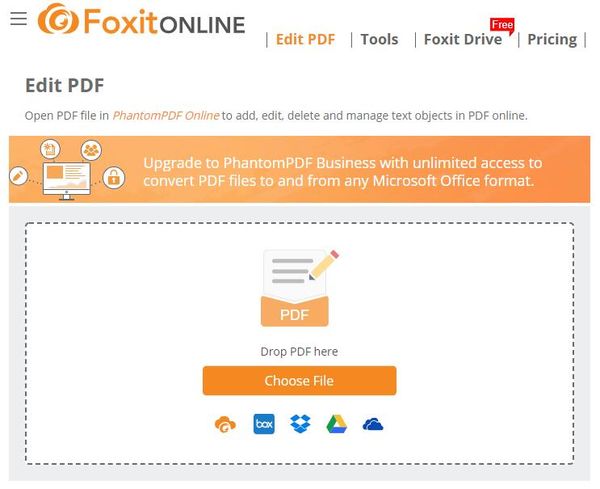
Шаг 3 Нажмите «Организовать» в строке меню.
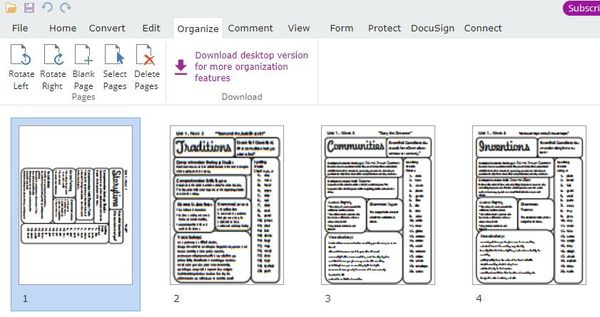
Вот два способа повернуть PDF-файл после окончания загрузки.
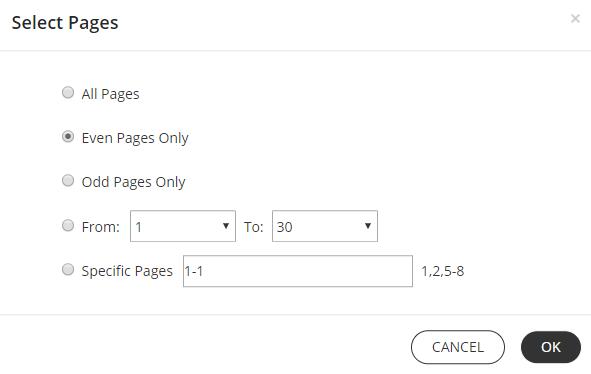
Шаг 4 Нажмите Сохранить после вращения PDF.
Шаг 1 Посетите Сейда (https://www.sejda.com/rotate-pdf-pages) онлайн.
Шаг 2 Перетащите файл PDF в пустую область с пунктирной рамкой или нажмите кнопку «Загрузить файлы PDF», чтобы выбрать файл PDF.
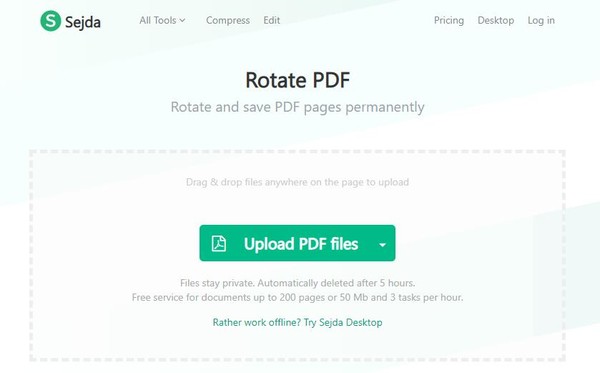
Шаг 3 После загрузки вашего PDF-файла вы можете выбрать один из приведенных ниже способов, чтобы повернуть нужные вам страницы.
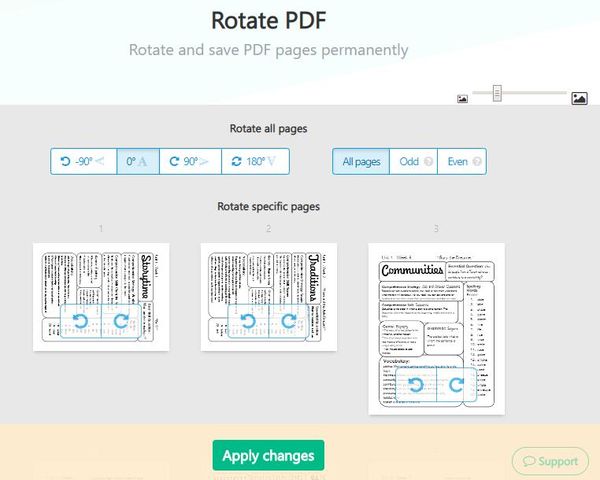
Шаг 4 Нажмите Применить изменения, чтобы сохранить ваши PDF-файлы.
Шаг 1 Посетите RotatePDF.com (https://rotatepdf.com/) онлайн.
Шаг 2 Перетащите файл PDF в серую область с пунктирной рамкой или нажмите кнопку «Загрузить файлы PDF», чтобы выбрать файл PDF.
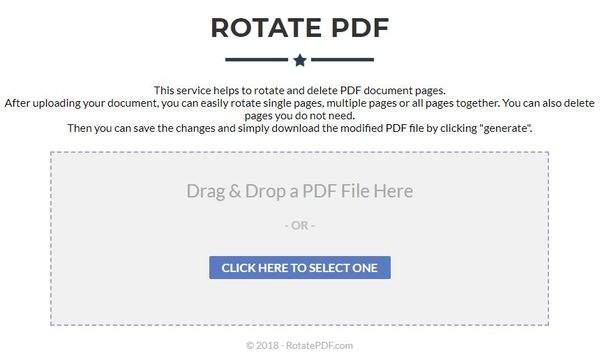
Шаг 3 Поверните ваш файл PDF.
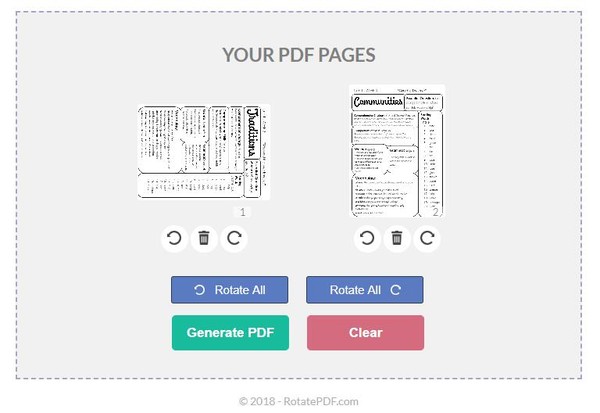
Шаг 4 Нажмите «Создать PDF», чтобы сохранить повернутый PDF-файл.
Шаг 1 Посетите PDF2Go (https://www.pdf2go.com/rotate-pdf) онлайн.
Шаг 2 Перетащите файл PDF в желтую область или нажмите «Выбрать файл», чтобы выбрать файлы PDF.
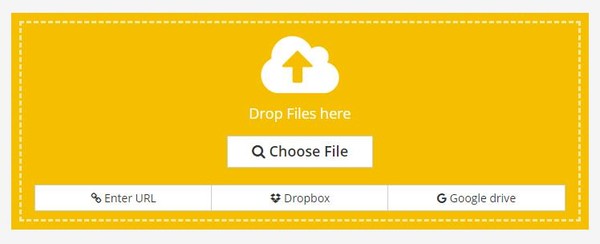
Шаг 3 Поверните ваш файл PDF.
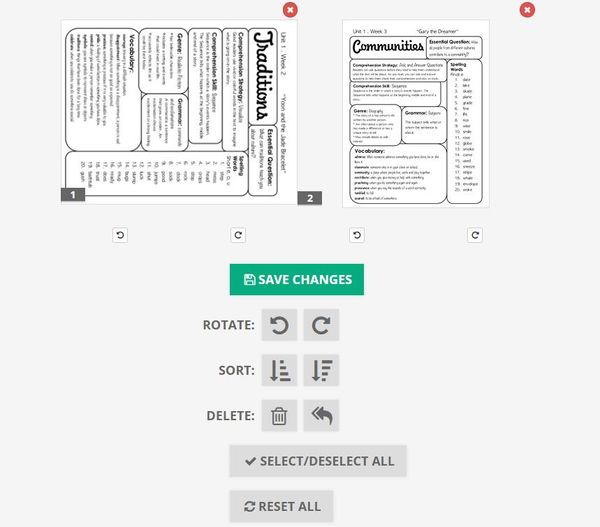
Шаг 4 Нажмите СОХРАНИТЬ ИЗМЕНЕНИЯ, чтобы сохранить PDF-файл после поворота.
По разным причинам вам нужно будет конвертировать PDF в JPGWord, Excel или другой формат документа. В таком случае вы можете положиться на это рекомендуется Конвертер PDF Ultimate, Он имеет возможность конвертировать PDF файлы. Если у вас есть такая же необходимость, вы можете бесплатно скачать ее и попробовать.
1. Сейда, Foxit PhantomPDF и Smallpdf имеют как настольную, так и онлайн-версию. Настольная версия позволяет вам вращать PDF в автономном режиме. RotatePDF.com и PDF2Go имеют только онлайн-версию.
2. О поддержке повернутых страниц:
Мы говорили о том, как вращать файлы PDF на этой странице. Рекомендуется 5 эффективных решений, чтобы помочь вам выполнить работу. Вы можете выбрать предпочитаемый инструмент поворота PDF, чтобы повернуть файл PDF. Не забудьте оставить свои комментарии с нами.